Att blinka markören på en svart skärm är inte kul, så prova dessa snabba lösningar
- En svart skärm med en blinkande markör kan vara en märklig händelse när du startar din dator.
- Det kan vara någon drivrutinskonflikt mellan ditt grafikkort och andra enheter.
- I de flesta fall gör en omstart susen, men om inte har vi en handfull andra lösningar du kan prova.

XINSTALLERA GENOM ATT KLICKA PÅ LADDA FILEN
Denna programvara kommer att reparera vanliga datorfel, skydda dig från filförlust, skadlig programvara, maskinvarufel och optimera din dator för maximal prestanda. Fixa PC-problem och ta bort virus nu i tre enkla steg:
- Ladda ner Restoro PC Repair Tool som kommer med patenterad teknologi (patent tillgängligt här).
- Klick Starta skanning för att hitta Windows-problem som kan orsaka PC-problem.
- Klick Reparera allt för att åtgärda problem som påverkar din dators säkerhet och prestanda.
- Restoro har laddats ner av 0 läsare denna månad.
En svart skärm med en blinkande markör indikerar att din dator har kraschat eller frusit och att du inte kan komma åt skrivbordet. Det här problemet är inte begränsat till Windows utan förekommer även i macOS och Linux. Du kan också uppleva en svart skärm utan markör, så se till att kolla in vår detaljerade guide om detsamma.
Det är här en svart skärm med en blinkande markör visas på din skärm som ett resultat av att din dator fryser. Det här problemet kan orsakas av många olika saker, till exempel:
- Dåliga förare – Den vanligaste orsaken till en svart skärm och en blinkande markör är bildskärmsdrivrutinen. Bildskärmsdrivrutinen är programvara som styr hur text, bilder och video visas på din bildskärm. När det inte fungerar blir resultatet en frusen skärm, så hålla dina drivrutiner uppdaterade.
- Överhettande hårdvara – Överhettning uppstår när komponenter i din dator tvingas arbeta för hårt för länge utan att stanna för att svalna. Värmeuppbyggnad kan göra att komponenter misslyckas eller minska deras prestanda avsevärt över tid.
- Hårddiskfel – Om din hårddisk går sönder kanske den inte startar alls, eller så kan den ge dig en svart skärm som snabbt blinkar ut. Om detta händer, du bör byta ut hårddisken Så snart som möjligt.
- Föråldrat antivirus – Om du inte har uppdaterat ditt antivirusprogram på ett tag kan du få det här problemet. Det är därför man använder en antivirusverktyg med offlineuppdateringsfunktioner rekommenderas.
- Inkompatibla biometriska enheter – Biometriska enheter är det vanligaste sättet att logga in på dagens datorer. Dessa enheter inkluderar fingeravtrycksläsare, ansiktsigenkänningskameror och irisskanner. Ibland kan de ha kompatibilitetsproblem.
- Död strömförsörjning – Ibland kan din dator inte starta eftersom den inte har tillräckligt med ström för att köra dess olika komponenter. Om din dators moderkort har skadats eller skadats kommer det inte att starta upp ordentligt.
- RAM-fel – RAM-fel kan också orsaka detta problem. Om du nyligen har installerat nytt RAM-minne i din dator kan det vara möjligt att det nya RAM-minnet inte har fungerat korrekt med befintliga komponenter inuti din PC eller bärbara dator.
Innan du försöker något annat, se till att du utför följande kontroller:
- Starta om datorn och kontrollera om den svarta skärmen med en vit blinkande linje vid start försvinner.
- Se till att alla andra kablar inuti eller utanför din PC också är korrekt anslutna.
- Koppla ur alla externa enheter som du inte använder och kontrollera om den svarta skärmen med den blinkande markören i det övre vänstra hörnet försvinner.
- Rensa bort damm från din dator som kan orsaka otillräckligt luftflöde.
- Se till att din Windows 11 är aktiverad och uppdaterad med de senaste uppdateringarna. Om du har försökt uppdatera ditt operativsystem men nedladdningen har fastnat, vår guide hjälper dig.
Om ingen av dessa nödvändiga åtgärder inte löste ditt problem, kontrollera lösningarna nedan.
1. Ändra startordningen
- Öppna BIOS-inställningar genom att trycka på motsvarande knapp som visas på skärmen. Vanligtvis kan det finnas någon av de F10, F2, F12, F1, eller DEL nycklar och det är olika för varje tillverkare/BIOS.
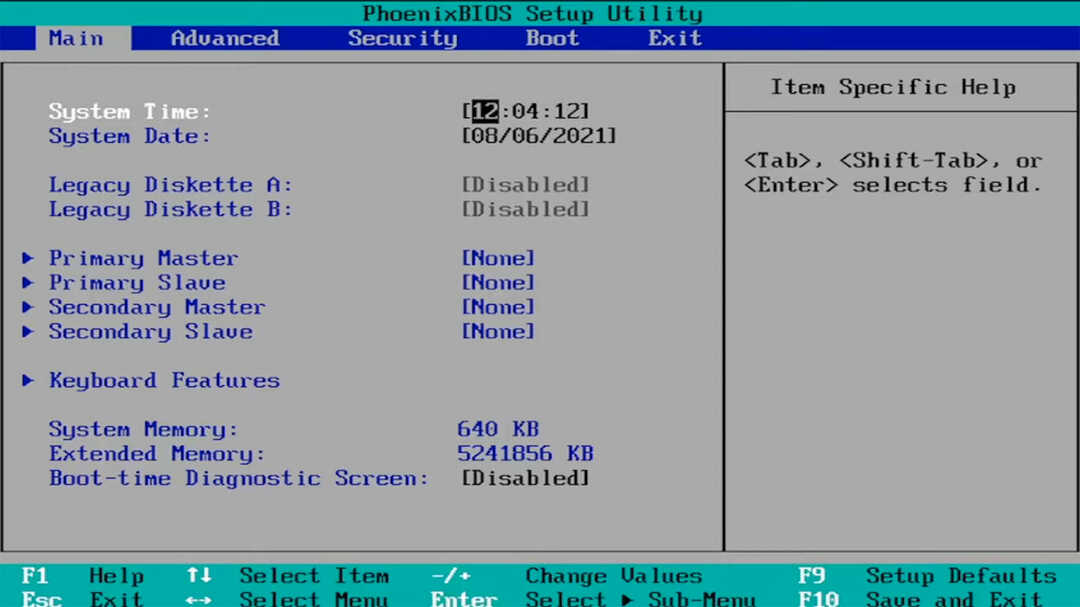
- Byt nu till Känga flik. Sedan, under Prioriteter för startalternativ, gå till varje startalternativ och tryck Stiga på.

- Ändra startordningen till den hårddisk eller SSD du har systemet installerat på.
Om du bara får en svart skärm med en markör, startar inte systemet upp. Och det kan bero på det faktum att enheten försöker starta upp systemet från en annan källa och inte hittar något startbart system.
Om du följde våra instruktioner från början av den här guiden och tog bort alla media och externa enheter, borde detta inte hända. Men ibland, Windows ignorerar startordningen, och detta händer.
2. Försök att starta i felsäkert läge
- Starta om din enhet med hjälp av Kraft knappen tre gånger tills den går in Återställningsläge.
- Välj nu Felsökning och då, Avancerade alternativ.
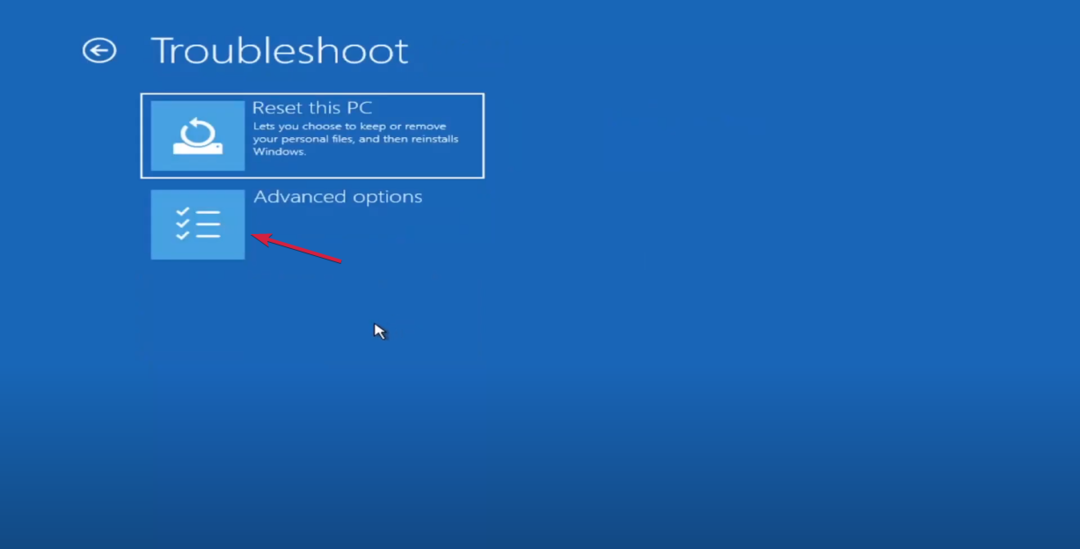
- Välj Startinställningar, tryck på 4 för Säkert läge, och slå Omstart efteråt.
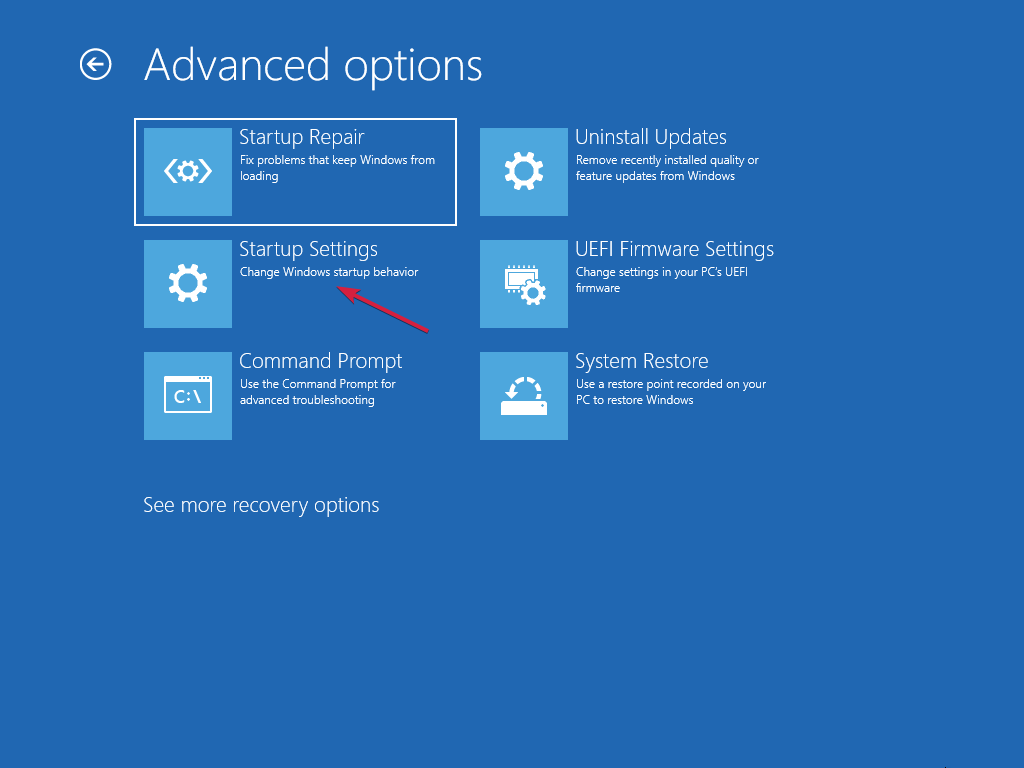
- Om enheten startar i felsäkert läge, uppdatera dina drivrutiner och skanna din hårddisk efter fel.
Om du kan starta i felsäkert läge och inte i normalt läge är det vanligtvis några skadade drivrutiner som förhindrar det.
Detta problem kan dock också orsakas av skadade systemfiler eller problem på din lagringsenhet. Reparation eller ersättning av korrupta systemfiler bör också fungera när du har en svart skärm med en blinkande markör i Windows 7.
- Microsoft Viva Avsluta prenumeration Fungerar inte: Force It in 4 Steps
- Vad är fel 0x000000CB & hur man enkelt åtgärdar det
- Om din dator fortfarande inte startar måste du göra det skapa en startbar Windows 11 USB-enhet på en annan PC.
- Följ Lösning 1 att gå in BIOS och ändra startordningen till din USB-enhet.

- Anslut USB-enheten till din PC och försök starta från den.
- När installationsfönstret visas klickar du på Reparera din PC.
- Välj sedan Felsökning, Avancerade alternativ, och lansera Kommandotolken på systemet.
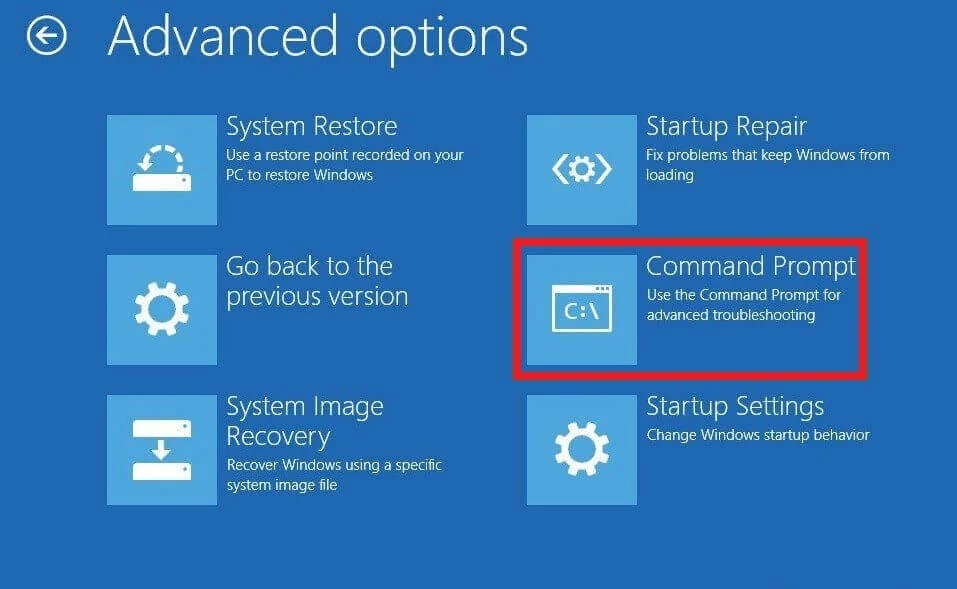
- Skriv följande kommandon och tryck Stiga på efter var och en:
-
bootrec /scanos
bootrec / fixmbr
bootrec / fixboot
bootrec / rebuildbcd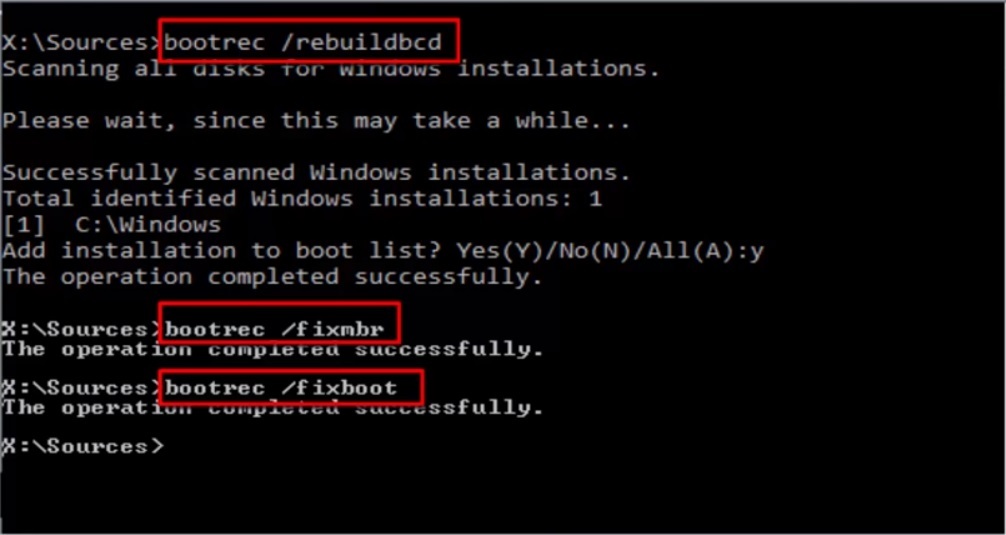
-
Kommandona kommer att skanna systemet och fixa MBR och BCD, som kan vara ansvarig för detta problem.
Experttips:
SPONSRAD
Vissa PC-problem är svåra att ta itu med, särskilt när det kommer till skadade arkiv eller saknade Windows-filer. Om du har problem med att åtgärda ett fel kan ditt system vara delvis trasigt.
Vi rekommenderar att du installerar Restoro, ett verktyg som skannar din maskin och identifierar vad felet är.
Klicka här för att ladda ner och börja reparera.
För allt vi vet är Master Boot Record kan till och med saknas helt, men den här guiden hjälper dig att lösa problemet.
4. Uppdatera BIOS
BIOS är en viktig systemkomponent som gör det möjligt för din dators hårdvarukomponenter att kommunicera med varandra och utföra sina uppgifter korrekt utan avbrott eller fel.
Du kan uppdatera BIOS genom att använda din moderkortstillverkares webbplats eller genom att använda en startbar CD/DVD som innehåller den senaste versionen av BIOS-uppdateringsfilen. När du uppdaterar BIOS måste du vara försiktig eftersom ett felaktigt drag kan göra din hårdvara oanvändbar.
Om du är osäker på hur du ska gå till väga, be om hjälp från en expert för att minimera risken för att skada din dator.
5. Byt hårddisk
Det finns möjlighet att om inget annat i den här guiden fungerade så har din hårddisk gått sönder. För att veta säkert är det enda sättet att ta ut hårddisken från din PC och ansluta den till en annan maskin.
Men om det ogiltigförklarar någon garantipolicy bör du vända dig till servicesupporten för din enhet.
Du kan också uppleva en blinkande markör när du startar från en USB. Detta kan innebära att ditt USB-minne inte är korrekt formaterat, din USB-porten är skadad, eller ett fall av föråldrad firmware.
Du kan också prova en annan USB eller en annan dator, om möjligt, och testa båda enheterna på den datorn. Det kan vara ett inkompatibilitetsproblem mellan dessa två specifika enheter snarare än ett problem med din dator.
Skulle du stöta på en svart skärm när du spelar spel, har vi täckt olika sätt att lösa problemet. Du kan också stöta på en svart skärm på Remote Desktop, så se till att kolla in vår omfattande artikel om hur du går tillväga.
Låt oss veta om du har lyckats åtgärda det här problemet i kommentarsfältet nedan.
Har du fortfarande problem? Fixa dem med det här verktyget:
SPONSRAD
Om råden ovan inte har löst ditt problem kan din dator uppleva djupare Windows-problem. Vi rekommenderar ladda ner detta PC-reparationsverktyg (betygsatt Great på TrustPilot.com) för att enkelt ta itu med dem. Efter installationen klickar du bara på Starta skanning knappen och tryck sedan på Reparera allt.


